如何解决Spotify跳过问题
修复1:检查网络并重新启动路由器
由于“ Spotify跳过”错误与您的网络有关,因此应首先检查网络电缆和路由器。您需要确保电缆放置在正确的位置。如果您使用的是Wi-Fi,则可以重新启动路由器。如果这不起作用,请转到下一个解决方案。
修复2:注销并再次登录
当您的Spotify Premium订阅刚刚到期时,您可能会遇到“ Spotify跳过”错误,因为该应用程序将需要刷新才能将您的订阅迁移回Standard。在这种情况下,您只需要注销然后再次登录该程序即可。
如果仍然存在“跳过Spotify”问题,请继续执行下一个解决方案。
修复3:重新安装Spotify
然后,您可以尝试重新安装Spotify。重新安装该程序后,应解决“ Spotify skipping”问题。要重新安装Spotify,请按照以下步骤操作:
步骤1. 在搜索框中 键入 control,然后单击最匹配的“ 控制面板” 以将其打开。
步骤2. 在“控制面板”窗口中,选择 右上角的“按类别查看”,然后 在“ 程序” 部分下单击“ 卸载程序”。
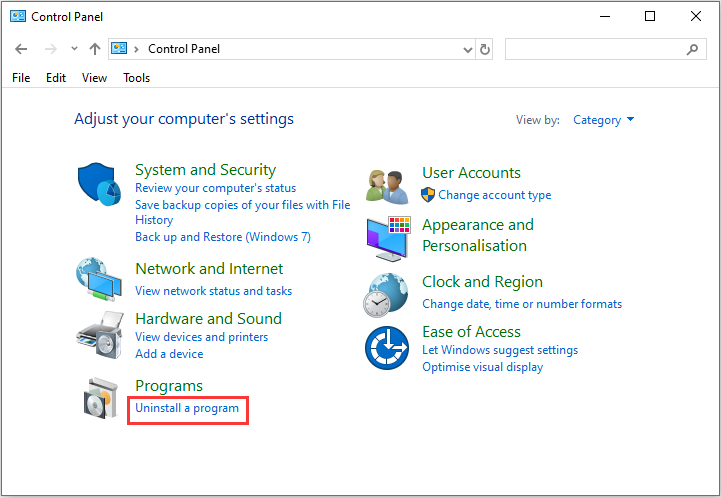
步骤3. 在程序列表中 找到 Spotify条目。右键单击游戏,然后选择“ 卸载”。然后确认可能出现的所有对话框。
步骤4. 按照屏幕上的说明从您的PC上卸载Spotify。
步骤5. 打开文件资源管理器,导航到以下路径,然后删除漫游文件夹中的Spotify文件夹。
C:\ Users \您的用户名\ AppData \ Roaming \ Spotify
步骤6. 从他们的官方网站上再次下载Spotify,然后按照说明将其安装在您的PC上。
重新安装游戏后,检查“ Spotify skipping”是否已解决。如果不是,请尝试下一个解决方案。
修复4:降低流式传输质量
如果您正在流式传输高质量的Spotify歌曲,则当Internet环境不够好时,歌曲可能会暂停或跳过。因此,可以通过降低流质量来容易地解决该问题。

